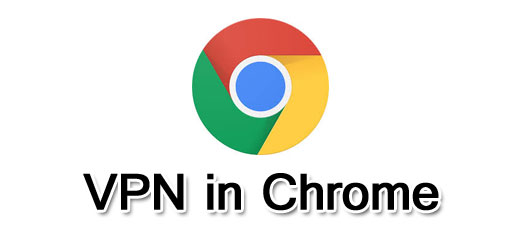কিভাবে কম্পিউটার শিডিউল করে বন্ধ করবো
মাঝে মাঝে কম্পিউটারের সামনে বসে থাকতে হয় এ্কটি কাজ শেষ হবার পর তাকে বন্ধ করে রাখবার জন্য । শুধু বন্ধ করতে হবে বলেই আপনি ওয়েট করছেন । বন্ধ করার জন্য কম্পিউটারের সামনে বসে না থেকে কম্পিউটার শিডিউল করে বন্ধ করে নিতে পারেন । সিডিউল বলতে বোঝানো হচ্ছে যে আপনি আগে থেকেই একটি সময় ঠিক করে দেবেন এবং সেই সময় আপনার কম্পিউটারটি Shut Down কিংবা Sleep কিংবা restart হয়ে যাবে ।
এই কাজটি করার জন্য আমরা কম্পিউটারে এক্সটাভাবে একটি সফটওয়্যার ব্যবহার করবো যার নাম Advanced SystemCare । এই সফটওয়্যারটি ব্যবহার করার জন্য প্রথমে আপনি আপনার কম্পিউটারে Advanced SystemCare নামে সফটওয়্যার ডাউনলোড এবং তা ইন্সটল করে নিন। আমার ক্ষেত্রে Advanced SystemCare 11 ভার্সন ব্যবহার করছি।
কিভাবে কম্পিউটার শিডিউল করে বন্ধ করে
Advanced SystemCare অ্যাপসটি ইন্সটল হয়ে গেলে সেটি ওপেন করুন।
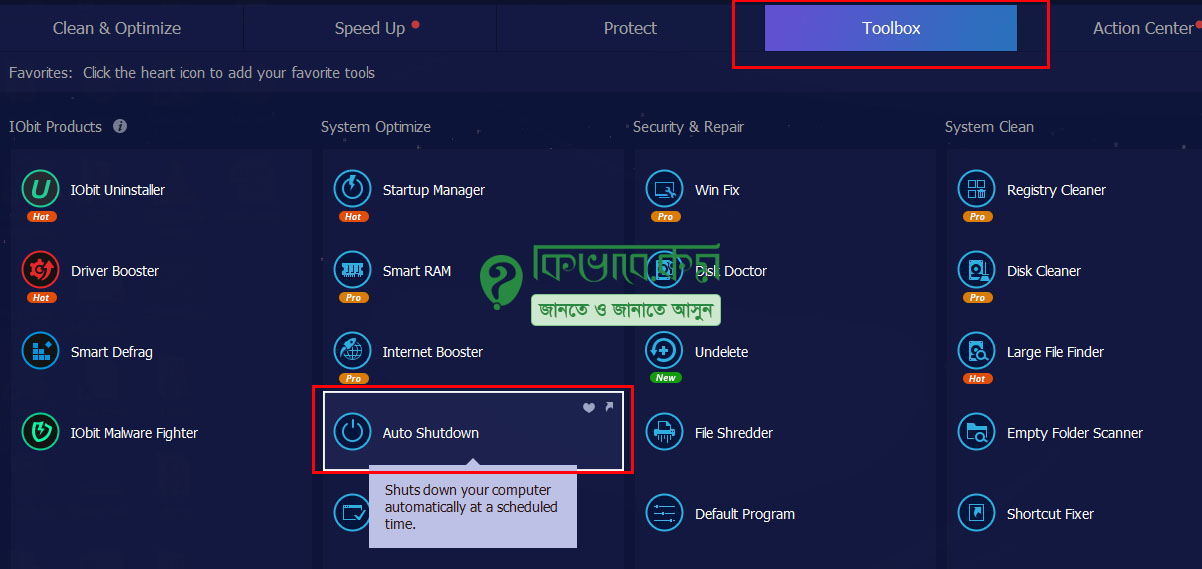
click to toolbox
উপরের লাল মার্ক করা Toolbox লেখা অপশনে ক্লিক করুন। ক্লিক করার পর উপরের ছবিটির নিচের মতো বেশ কিছু অপশন দেখা যাবে। এবার সেখান থেকে নিচের লাল মার্ক করা Auto Shutdown লেখা অপশন দেখা যাচ্ছে। সেখানে ক্লিক করুন। ক্লিক করার পর একটু অপেক্ষা করুন, নেট থেকে সাপোটিভ ফাইল গুলো নামিয়ে নিবে ।
এবার আপনার সামনে নতুন একটি উইন্ডো ওপেন হবে যার নাম IObit Auto Shutdown. যা দিয়ে আপনি আপনার Computer Shut down, Restart, Sleep কিংবা hibernate করতে পারবেন আপনার ঠিক করা সময় অনুযায়ী । প্রথম ওপেন করলে ঠিক নিচের ছবিটির মতো দেখাবে। যার অর্থ কোন Task Schedule করা নেই ।
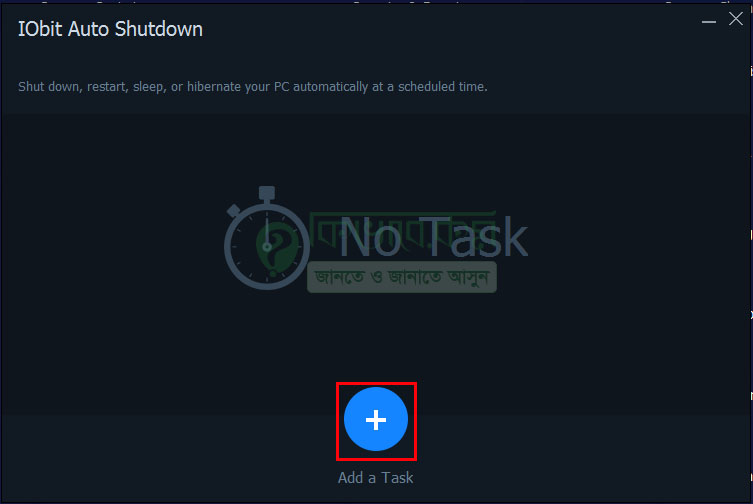
auto shutdown
এবার উপরের লাল মার্ক করা প্লাস আইকনে ক্লিক করুন। ক্লিক করার পর নিচের ছবিটির মতো উইন্ডো দেখা যাবে।
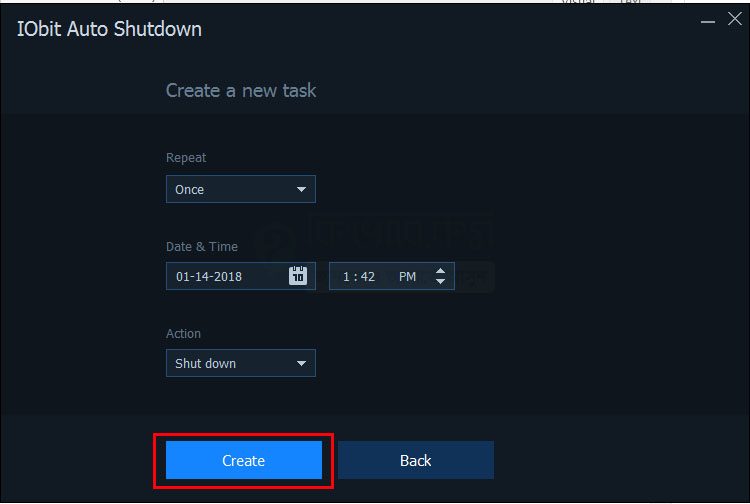
auto shutdown time set
উপরের ছবিটিতে বেশ কিছু অপশন দেখা যাচ্ছে। এখন আপনি আপনার কম্পিউটার কবে কখন শিডিউল আকারে বন্ধ করবেন কিংবা কোন সময় আপনার কম্পিউটার ডিভাইস বন্ধ রাখবেন। তা উপরের ঘরগুলোতে নির্বাচন করে দিন। উপরের অংশে সব কিছু ঠিক ঠাক হলে নিচের লাল মার্ক করা Create লেখা বাটনে ক্লিক করে শিডিউল টাইম সেট করে দিন।